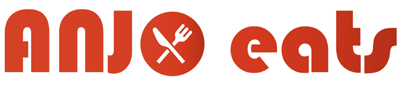ログイン方法
IDとパスワードを利用して、システムにログインして下さい
商品の仕入れ(販売商品の登録)
店舗別に仕入れ商品を登録する方法
店舗毎に、販売する商品の数と説明書き、写真を編集します。
編集内容は、リアルタイムにWebサイトに反映されます。
商品番号別に仕入れ商品を登録する方法
商品番号別に商品を表示する機能です。
朝の忙しい時間での在庫チェックと在庫変更時に便利な機能です
販売する商品の複製方法
同じ商品を複数の日程で販売する時に便利な機能です
商品の販売(iPadでのレジ機能)
iPadでのレジ登録の方法
紙伝票に記載されている
・商品番号毎の購入数を入力して下さい
(例:A-1 × 5 であれば、A-1の商品を5回タップして下さい)
締め作業
締め作業1.最終在庫登録の方法
現場で確認できる「実在庫の数」の入力をお願いします
締め作業2.最終在庫登録の方法
準備金とレジにあるお金の金額を入力して下さい。誤差がある場合ば
分析機能を利用する事でズレの原因を探る事が可能です
売上分析
売上分析1 売上合計と支払い
売上結果と、レジにあるお金の違いがなぜ発生しているのか?を確認する事ができます。
メモ3を利用して、気づいた点を共有する事ができます。
売上分析2 グラフ
売上分析3 来場履歴
売上分析4 売れ方コラボ
自社商品と良く買われる商品を把握する事ができます。
今後の店舗コラボレーションを行う際にご利用下さい。
Web画面との連動
①Webサイトでの商品表示イメージ
Web画面とStockStockに登録した商品情報は連動しています。
在庫数も、レジ打ちの結果と連動し、お客様に最新の在庫情報をお伝えしていました。
②在庫数を「実数」から「要確認」に切り替え
現場では、急遽在庫切れの商品が出てしまう時があります。
また、お客様に直接在庫数をお伝え位した方が良い時もあります。
その時は、Webサイトの在庫数の表示を「実数」から「要確認」に切り替えてください
③在庫数の表示変更イメージ
在庫の表示数が切り替わりました